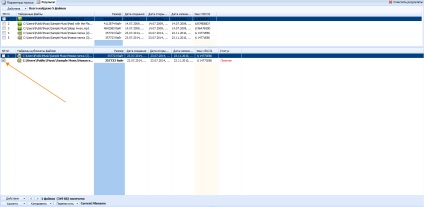Keresse meg és törölje másolat fájlokat a számítógépen
Ebben a cikkben nézzük meg több módon, hogy megtalálja és törölje másolat fájlokat. Figyelembe vesszük a két program, amely tiszta a számítógép a felesleges szemetet nekünk. CCleaner már ismertetett egy cikket „Hogyan tisztítható CCleaner registry.” Ez a program multi-funkcionális és most segít nekünk megtalálni másolat fájlokat.
Menj a honlapon, és töltse le az ingyenes verzió.
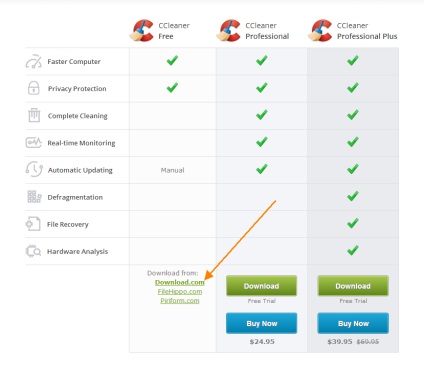
Menj a lap „Eszközök” - „Fájlok keresése”
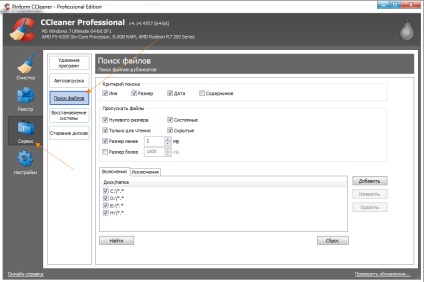
- Telkei - Ebben a részben meg kell határozni, hogy mi a kritériumokat, a program megkeresi ismétli, akkor jobb, ha hagyjuk a dolgokat, ahogy vannak.
- Fájlok kihagyása - Itt ki a fájlokat, hogy a program el fog múlni. A rendszer és a rejtett jobban ne érjen.
- / Kizárási - ki pontosan azokat a területeket, ahol az átvizsgálás történik legyen.
Az 1. és 2. pont egyértelmű, de az 3 nézze meg közelebbről.
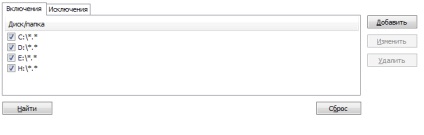
„A lemez vagy mappát” - Felül
Ha meg kell találni ismétlődések egy mappában egyszerűen keressük meg azt a dobozt.
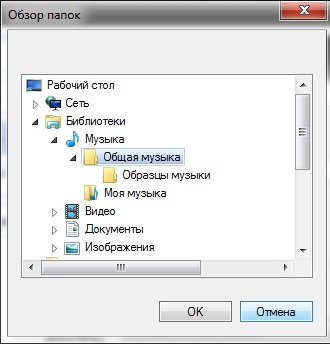
fájltípus jelzi, ha azt szeretnénk, hogy keressen egy adott formátumban, például, ha azt szeretné, hogy adja meg a képkeresés, akkor mi írjuk a zenét * .jpeg vagy * .mp3.
A paraméterek beállítása „Almappákat és fájlok”
Mi használja a sablont.
Mint látható, ő jelent meg a listán.
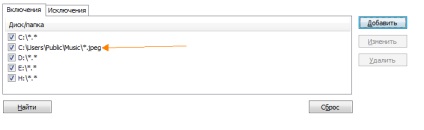
Most kattintson megtalálni.
Előttünk nyitott listáját ismétli. Alaposan nézze át a fájlokat, válasszuk ki a kívánt fájlokat négyzetet, és kattintson a „Remove Kiválasztott”
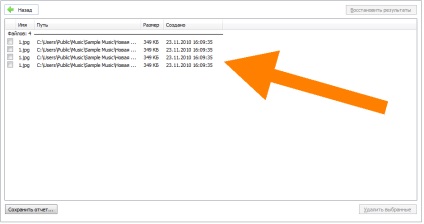
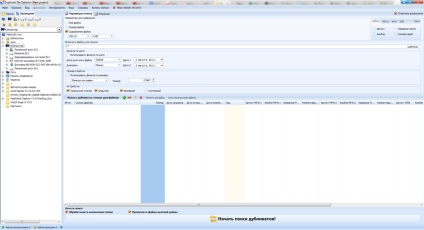
A paraméterek összehasonlításra kipipált a „File Name”, „Fájl méret”
„Include fájlok a keresés” ebben a részben tudjuk rendezni a fájlokat a méretük.
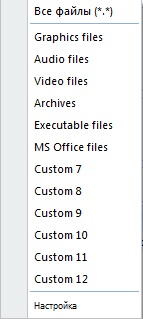
Tehát mint a dátum szerinti szűrést, adja meg a kívánt időtartamot, amelyre a program megkeresi ismétli.
Balról aktiválja a lap „Explorer”, ez adja meg a könyvtárat, ahol a ismétlődéseket keresni.
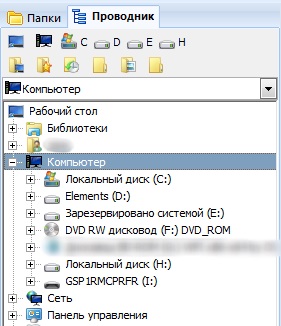
Ezután kattintson a „Start keres ismétlődések!”
Ebben az ablakban a program megmutatja, hogy melyik könyvtárban van kiválasztva szkennelés.
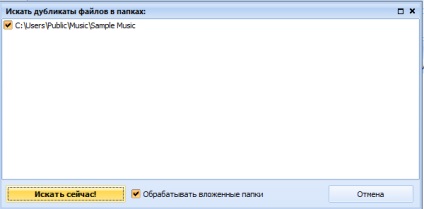
Kattintson a „Keresés most!”
Ablak végső ellenőrzés, az eredmények a másolatok számát és a beszkennelt mappákat.
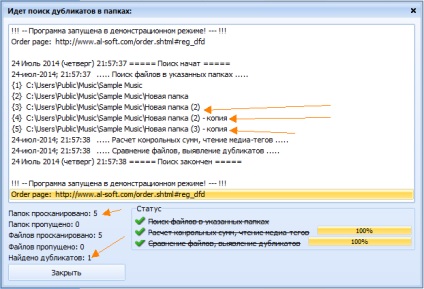
A lap „Eredmények”, ebben a fejezetben található az összes duplikált fájlokat, válasszuk ki a kívánt fájlokat, és nyomja meg a „Az összes fájl törlése jelölt”.